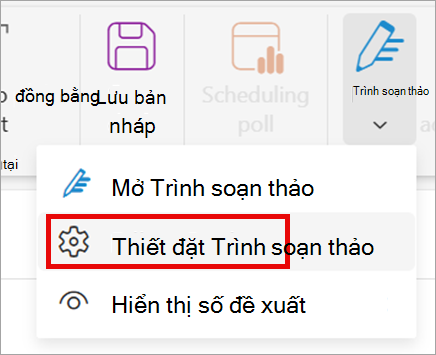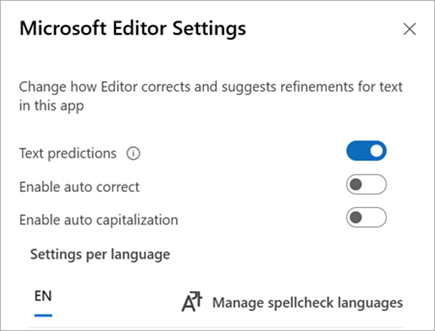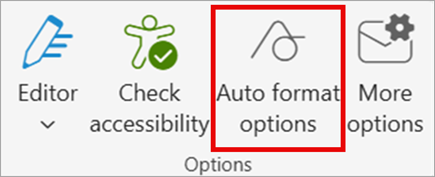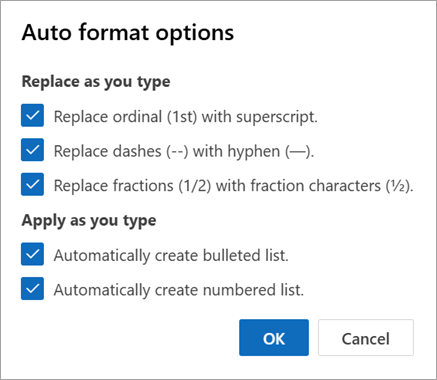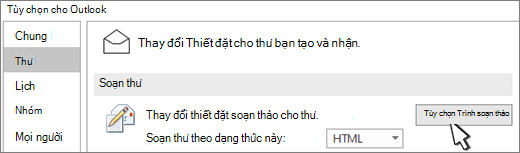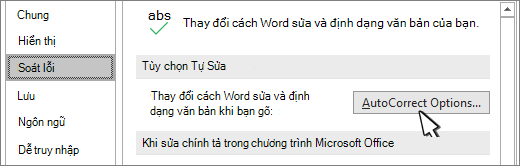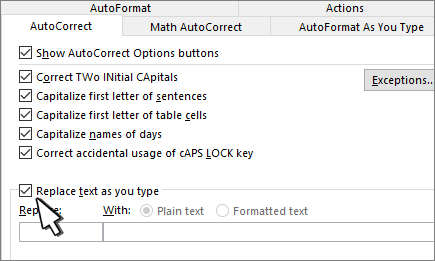Lưu ý: Tính năng Tự sửa và viết hoa tự động hiện chỉ sẵn dùng cho tiếng Anh dành cho người Outlook mới.
Bật và tắt Thiết đặt Trình soạn thảo
-
Trên dải băng của email mới hoặc khi phản hồi email hiện có, chọn Trình soạn thảo > đặt Trình soạn thảo.
Mẹo: Bạn cũng có thể bật và tắt Thiết đặt Trình soạn thảo trong nội dung của thư email. Chọn biểu tượng Trình soạn thảo > Chỉnh sửa của bạn. (Nếu bạn không thấy biểu tượng Trình soạn thảo, hãy đi đến dải băng trên email. Chọn Trình soạn thảo > Hiển thị số lượng đề xuất.)
-
Sử dụng nút bật tắt để bật hoặc tắt tính năng tự sửa và viết hoa tự động.
Chọn tùy chọn Định dạng tự động
-
Trên dải băng, chọn Tùy chọn định dạng tự động.
-
Chọn tùy chọn bạn muốn.
-
Chọn OK.
-
Đi tới Tùy chọn Tệp >thư > chọn Tùychọn Trình soạn thảo.
-
Chọn Kiểm >Chọn Tùy chọn Tự Sửa.
-
Trên tab Tự sửa, chọn hoặc bỏ chọn Thay thế văn bản khi bạn nhập.
Bật và tắt Thiết đặt Trình soạn thảo
Lưu ý: Tính năng Tự sửa và viết hoa tự động hiện chỉ sẵn dùng cho ngôn ngữ Tiếng Anh dành cho Outlook trên Web.
-
Trên dải băng của email mới hoặc khi phản hồi email hiện có, chọn Trình soạn thảo > đặt Trình soạn thảo.
Mẹo: Bạn cũng có thể bật và tắt Thiết đặt Trình soạn thảo trong nội dung của thư email. Chọn biểu tượng Trình soạn thảo > Chỉnh sửa của bạn. (Nếu bạn không thấy biểu tượng Trình soạn thảo, hãy đi đến dải băng trên email. Chọn Trình soạn thảo > Hiển thị số lượng đề xuất.)
-
Sử dụng nút bật tắt để bật hoặc tắt tính năng tự sửa và viết hoa tự động.
Chọn tùy chọn Định dạng tự động
-
Trên dải băng, chọn Tùy chọn định dạng tự động.
-
Chọn tùy chọn bạn muốn.
-
Chọn OK.